
phpエディタZimoがwin10ノートパソコンの画面をテレビにキャストする方法を紹介します。画面ミラーリング機能を使用すると、ラップトップ上のコンテンツをテレビ画面にワイヤレスで送信して、より大きな視聴体験を得ることができます。簡単な設定と接続で、動画、写真、音楽などのマルチメディアコンテンツを手軽に楽しめます。以下では、このテクニックを簡単にマスターできるように、win10ラップトップの画面をテレビにキャストする手順を詳しく紹介します。
1. まず、この体験を参照して、共同画面デバイスのネットワークを設定します。
2. [スタート] メニューの [設定] ボタンをクリックして Windows の設定を開きます。ショートカット キー WIN i を使用することもできます。
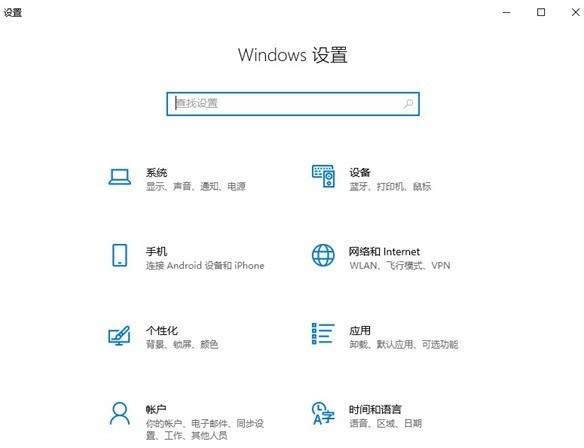
3. 設定インターフェイスで [デバイス] をクリックして開きます。
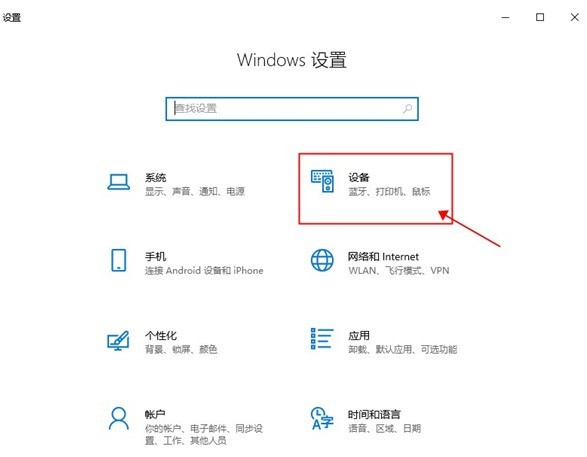
4. [Bluetooth とその他のデバイス] と入力し、[Bluetooth とその他のデバイスを追加] をクリックします。
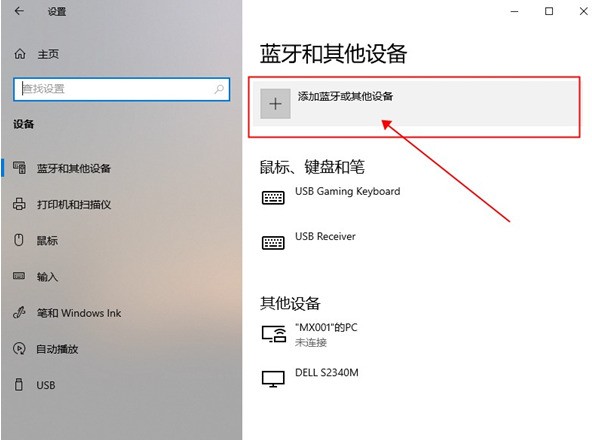
5. ポップアップウィンドウで[ワイヤレスディスプレイまたはドッキングステーション]を選択します。
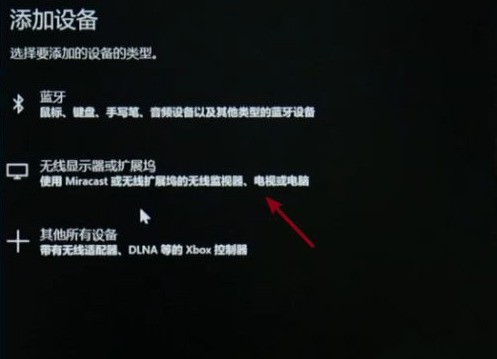
6. デバイスを自動的に検索し、共同画面デバイスの名前を見つけて、クリックして接続します。
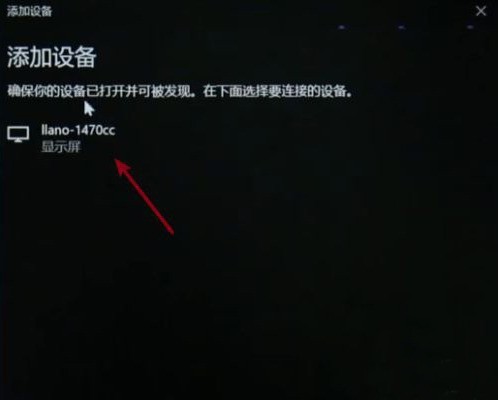
7. [モードの変更] をクリックして、スクリーンキャスト方法を変更します。

以上がwin10 ノートパソコンからテレビに画面をキャストする方法_win10 ノートパソコンからテレビに画面をキャストする方法の詳細内容です。詳細については、PHP 中国語 Web サイトの他の関連記事を参照してください。